жӮЁеҘҪпјҢзҷ»еҪ•еҗҺжүҚиғҪдёӢи®ўеҚ•е“ҰпјҒ
жӮЁеҘҪпјҢзҷ»еҪ•еҗҺжүҚиғҪдёӢи®ўеҚ•е“ҰпјҒ
иҝҷзҜҮж–Үз« дё»иҰҒд»Ӣз»ҚдәҶxpеҰӮдҪ•и®ҫзҪ®иҝңзЁӢжЎҢйқўиҝһжҺҘзҡ„зӣёе…ізҹҘиҜҶпјҢеҶ…е®№иҜҰз»Ҷжҳ“жҮӮпјҢж“ҚдҪңз®ҖеҚ•еҝ«жҚ·пјҢе…·жңүдёҖе®ҡеҖҹйүҙд»·еҖјпјҢзӣёдҝЎеӨ§е®¶йҳ…иҜ»е®ҢиҝҷзҜҮxpеҰӮдҪ•и®ҫзҪ®иҝңзЁӢжЎҢйқўиҝһжҺҘж–Үз« йғҪдјҡжңүжүҖ收иҺ·пјҢдёӢйқўжҲ‘们дёҖиө·жқҘзңӢзңӢеҗ§гҖӮ
иҝңзЁӢжЎҢйқўиҝһжҺҘи®ҫзҪ®
йј ж ҮеҸій”®вҖңжҲ‘зҡ„з”өи„‘вҖқеӣҫж ҮпјҢзӮ№еҮ»вҖңеұһжҖ§вҖқгҖӮ
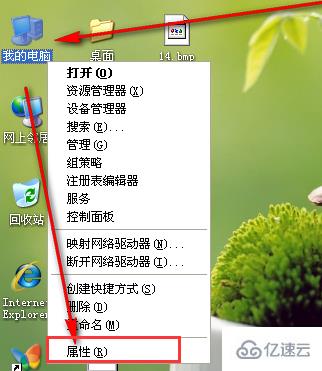
зӮ№еҮ»жңҖдёҠйқўдҪҚзҪ®еӨ„зҡ„йҖүйЎ№еҚЎвҖңиҝңзЁӢвҖқ
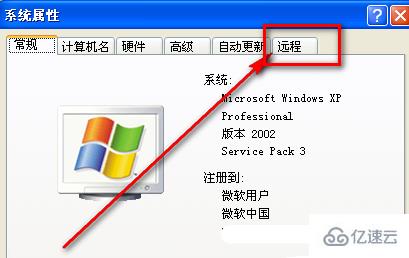
еңЁиҝңзЁӢйҖүйЎ№еҚЎдёӢпјҢеңЁвҖңе…Ғи®ёз”ЁжҲ·иҝңзЁӢиҝһжҺҘеҲ°жӯӨи®Ўз®—жңәвҖқеүҚйқўжү“еӢҫгҖӮ
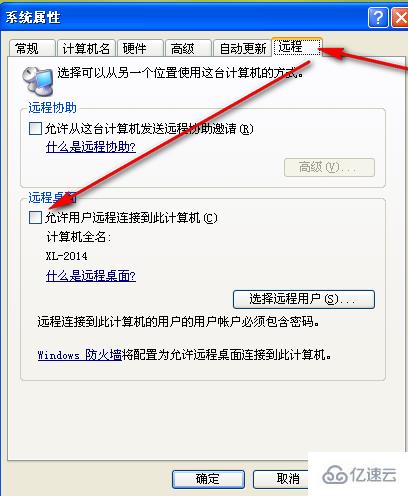
еӢҫйҖүеҗҺпјҢ然еҗҺе°ұеҸҜд»ҘзӮ№еҮ»вҖңеә”з”ЁвҖқ---->вҖңзЎ®е®ҡвҖқжҢүй’®гҖӮ
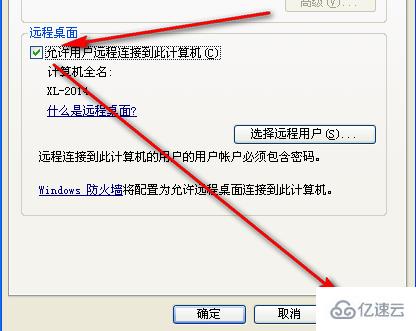
еңЁзҹҘйҒ“иў«еҗҜз”ЁиҝңзЁӢжЎҢйқўзҡ„з”өи„‘зҡ„IPгҖӮ
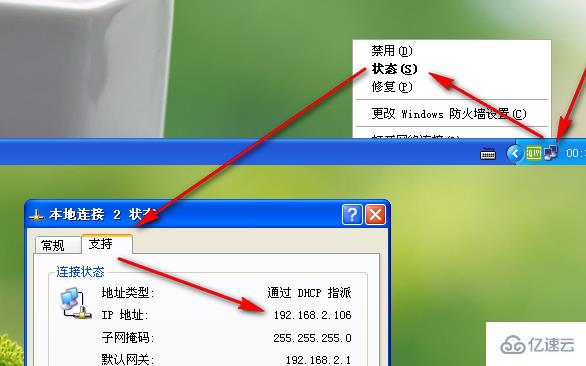
еӣһеҲ°еҗҢдёҖеұҖеҹҹзҪ‘дёӢйқўзҡ„е…¶е®ғз”өи„‘дёҠзӮ№еҮ»вҖңејҖе§ӢвҖқпјҢиҫ“е…ҘвҖңmstscвҖқпјҢжҢүenterй”®жү“ејҖгҖӮ
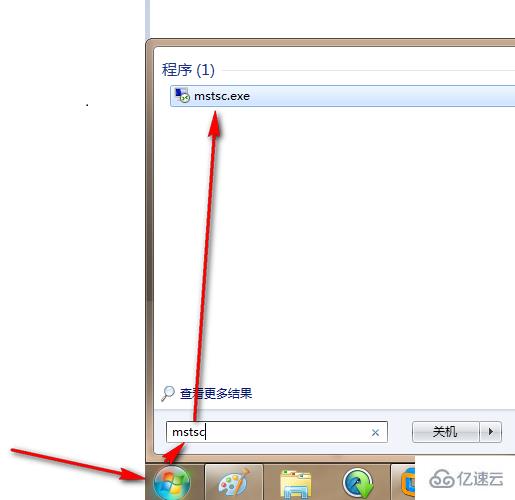
еңЁиҝңзЁӢиҝһжҺҘIPең°еқҖж Ҹдёӯиҫ“е…Ҙжү“ејҖдәҶиҝңзЁӢжЎҢйқўзҡ„з”өи„‘IPпјҢиҝҷйҮҢзҡ„жҳҜжҳҜ192.x.x.106пјҢзЎ®и®Өж— иҜҜеҗҺпјҢзӮ№еҮ»вҖңиҝһжҺҘвҖқжҢүй’®гҖӮ
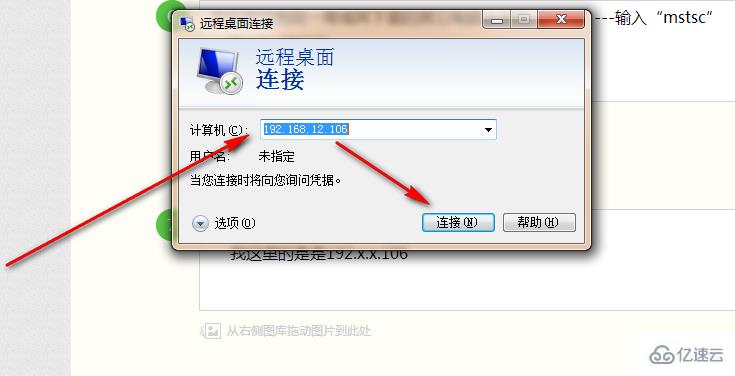
然еҗҺеңЁи·іиҪ¬еҮәзҡ„иҝңзЁӢжЎҢйқўзӘ—еҸЈйҮҢйқўпјҢиҫ“е…ҘеҸҜд»ҘиҝңзЁӢзҡ„з”ЁжҲ·еҗҚе’ҢеҜҶз ҒпјҢзӮ№еҮ»вҖңзЎ®е®ҡвҖқеҗҺе°ұиғҪиҝңзЁӢжҺ§еҲ¶
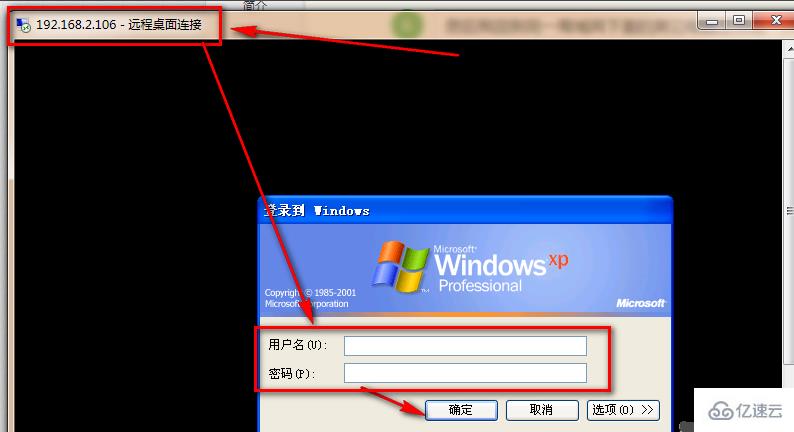
е…ідәҺвҖңxpеҰӮдҪ•и®ҫзҪ®иҝңзЁӢжЎҢйқўиҝһжҺҘвҖқиҝҷзҜҮж–Үз« зҡ„еҶ…е®№е°ұд»Ӣз»ҚеҲ°иҝҷйҮҢпјҢж„ҹи°ўеҗ„дҪҚзҡ„йҳ…иҜ»пјҒзӣёдҝЎеӨ§е®¶еҜ№вҖңxpеҰӮдҪ•и®ҫзҪ®иҝңзЁӢжЎҢйқўиҝһжҺҘвҖқзҹҘиҜҶйғҪжңүдёҖе®ҡзҡ„дәҶи§ЈпјҢеӨ§е®¶еҰӮжһңиҝҳжғіеӯҰд№ жӣҙеӨҡзҹҘиҜҶпјҢж¬ўиҝҺе…іжіЁдәҝйҖҹдә‘иЎҢдёҡиө„и®Ҝйў‘йҒ“гҖӮ
е…ҚиҙЈеЈ°жҳҺпјҡжң¬з«ҷеҸ‘еёғзҡ„еҶ…е®№пјҲеӣҫзүҮгҖҒи§Ҷйў‘е’Ңж–Үеӯ—пјүд»ҘеҺҹеҲӣгҖҒиҪ¬иҪҪе’ҢеҲҶдә«дёәдё»пјҢж–Үз« и§ӮзӮ№дёҚд»ЈиЎЁжң¬зҪ‘з«ҷз«ӢеңәпјҢеҰӮжһңж¶үеҸҠдҫөжқғиҜ·иҒ”зі»з«ҷй•ҝйӮ®з®ұпјҡis@yisu.comиҝӣиЎҢдёҫжҠҘпјҢ并жҸҗдҫӣзӣёе…іиҜҒжҚ®пјҢдёҖз»ҸжҹҘе®һпјҢе°Ҷз«ӢеҲ»еҲ йҷӨж¶үе«ҢдҫөжқғеҶ…е®№гҖӮ